Fix Ihr Computer hat ein Speicherproblem
Veröffentlicht: 2018-01-12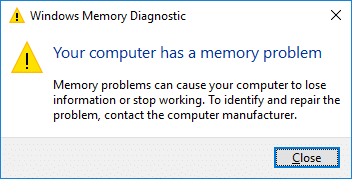
Beheben Sie Ihr Computer hat ein Speicherproblem: Wenn Sie mit einem Blue Screen of Death (BSOD) mit der Fehlermeldung „MEMORY_MANAGEMENT“ konfrontiert werden, dann hat Ihr Computer ein Speicherproblem, das so schnell wie möglich diagnostiziert werden muss. Auch wenn Sie das Windows-Speicherdiagnosetool ausführen, wird es wahrscheinlich eine Fehlermeldung zurückgeben: „Ihr Computer hat ein Speicherproblem, Speicherprobleme können dazu führen, dass Ihr Computer Informationen verliert oder nicht mehr funktioniert, wenden Sie sich an den Systemhersteller.“
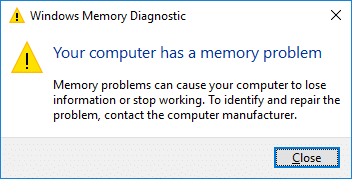
Der obige Fehler bedeutet nicht unbedingt, dass etwas mit dem RAM nicht stimmt, aber das zugrunde liegende Problem kann auch mit Treibern zusammenhängen, also gehen Sie nicht und ersetzen Sie Ihren RAM, ohne das Problem zu diagnostizieren. Lassen Sie uns also ohne Zeitverschwendung sehen, wie Sie mit Hilfe der unten aufgeführten Anleitung zur Fehlerbehebung tatsächlich ein Speicherproblem Ihres Computers beheben können.
Hinweis: Stellen Sie sicher, dass Sie Ihren PC nicht übertakten, wenn Sie dies tun, und stellen Sie dann sicher, dass Sie ihn stoppen.
Inhalt
- Fix Ihr Computer hat ein Speicherproblem
- Methode 1: Führen Sie die Windows-Speicherdiagnose aus
- Methode 2: Führen Sie Memtest86+ aus
- Methode 3: Führen Sie die Treiberüberprüfung aus
- Methode 4: Systemwiederherstellung durchführen
- Methode 5: Aktualisieren Sie das BIOS
- Methode 6: Beheben Sie den BSOD-Fehler
- Methode 7: Führen Sie CCleaner und Malwarebytes aus
- Methode 8: Überprüfen Sie, ob die Speichersteckplätze beschädigt sind
Fix Ihr Computer hat ein Speicherproblem
Stellen Sie sicher, dass Sie einen Wiederherstellungspunkt erstellen, falls etwas schief geht.
Methode 1: Führen Sie die Windows-Speicherdiagnose aus
1. Geben Sie Speicher in die Windows-Suchleiste ein und wählen Sie „ Windows-Speicherdiagnose“. „
2.Wählen Sie in den angezeigten Optionen „ Jetzt neu starten und nach Problemen suchen“. „
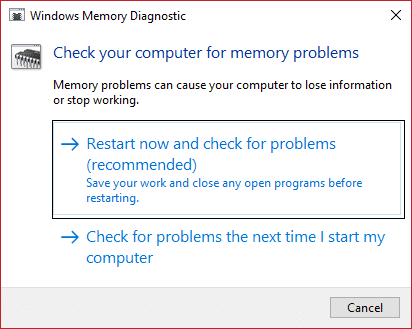
3. Danach wird Windows neu gestartet, um nach möglichen RAM-Fehlern zu suchen, und wird hoffentlich beheben, dass Ihr Computer ein Speicherproblem hat.
4.Starten Sie Ihren PC neu, um die Änderungen zu speichern.
Methode 2: Führen Sie Memtest86+ aus
1.Schließen Sie ein USB-Flash-Laufwerk an Ihr System an.
2.Laden Sie Windows Memtest86 Auto-Installer für USB-Stick herunter und installieren Sie es.
3. Klicken Sie mit der rechten Maustaste auf die Bilddatei, die Sie gerade heruntergeladen haben, und wählen Sie die Option „ Hier extrahieren“.
4.Öffnen Sie nach dem Extrahieren den Ordner und führen Sie den Memtest86+ USB Installer aus.
5.Wählen Sie Ihr angeschlossenes USB-Laufwerk aus, um die MemTest86-Software zu brennen (dadurch wird Ihr USB-Laufwerk formatiert).
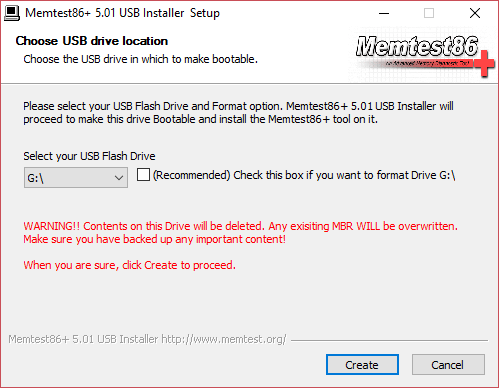
6.Sobald der obige Vorgang abgeschlossen ist, schließen Sie den USB-Stick an den PC an, bei dem die Fehlermeldung „ Your Computer has a Memory problem “ (Ihr Computer hat ein Speicherproblem) angezeigt wird.
7.Starten Sie Ihren PC neu und vergewissern Sie sich, dass Booten vom USB-Flash-Laufwerk ausgewählt ist.
8.Memtest86 beginnt mit dem Testen auf Speicherbeschädigung in Ihrem System.
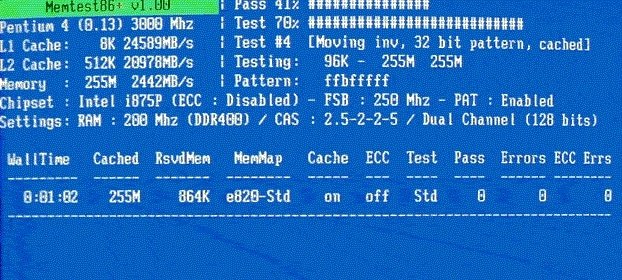
9. Wenn Sie alle Tests bestanden haben, können Sie sicher sein, dass Ihr Gedächtnis richtig funktioniert.
10. Wenn einige der Schritte nicht erfolgreich waren, findet Memtest86 eine Speicherbeschädigung, was bedeutet, dass der Fehler „Ihr Computer hat ein Speicherproblem“ auf einen schlechten/beschädigten Speicher zurückzuführen ist.
11.Um zu beheben, dass Ihr Computer ein Speicherproblem hat , müssen Sie Ihren RAM ersetzen, wenn fehlerhafte Speichersektoren gefunden werden.
Methode 3: Führen Sie die Treiberüberprüfung aus
Diese Methode ist nur sinnvoll, wenn Sie sich normalerweise nicht im abgesicherten Modus bei Ihrem Windows anmelden können. Stellen Sie als Nächstes sicher, dass Sie einen Systemwiederherstellungspunkt erstellen.
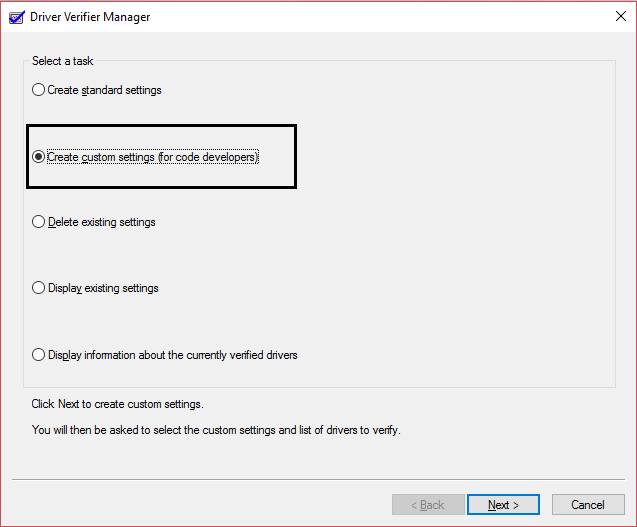
Führen Sie Driver Verifier aus, um zu beheben, dass Ihr Computer ein Speicherproblem hat. Dies würde alle widersprüchlichen Treiberprobleme beseitigen, aufgrund derer dieser Fehler auftreten kann.
Methode 4: Systemwiederherstellung durchführen
1. Drücken Sie die Windows-Taste + R und geben Sie „ sysdm.cpl “ ein und drücken Sie dann die Eingabetaste.
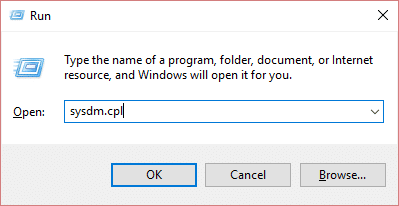
2.Wählen Sie die Registerkarte Systemschutz und wählen Sie Systemwiederherstellung.
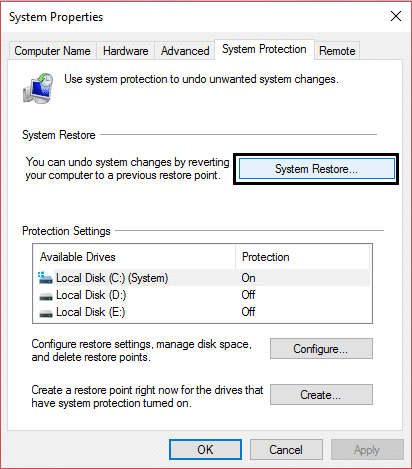
3.Klicken Sie auf Weiter und wählen Sie den gewünschten Systemwiederherstellungspunkt aus .

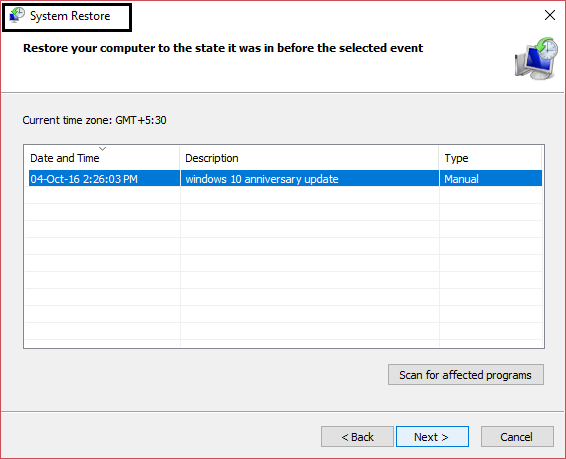
4.Folgen Sie den Anweisungen auf dem Bildschirm, um die Systemwiederherstellung abzuschließen.
5. Nach dem Neustart können Sie möglicherweise Ihr Computer hat ein Speicherproblem beheben.
Methode 5: Aktualisieren Sie das BIOS
Das Durchführen eines BIOS-Updates ist eine kritische Aufgabe und wenn etwas schief geht, kann es Ihr System ernsthaft beschädigen, daher wird eine fachmännische Überwachung empfohlen.
1.Der erste Schritt besteht darin, Ihre BIOS-Version zu identifizieren. Drücken Sie dazu die Windows-Taste + R , geben Sie „ msinfo32 “ (ohne Anführungszeichen) ein und drücken Sie die Eingabetaste, um die Systeminformationen zu öffnen.
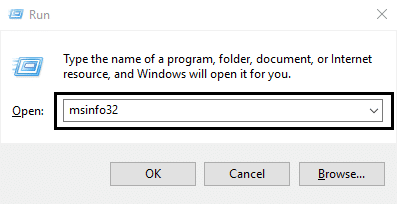
2.Sobald sich das Systeminformationsfenster öffnet, suchen Sie die BIOS-Version/das Datum und notieren Sie sich den Hersteller und die BIOS-Version.
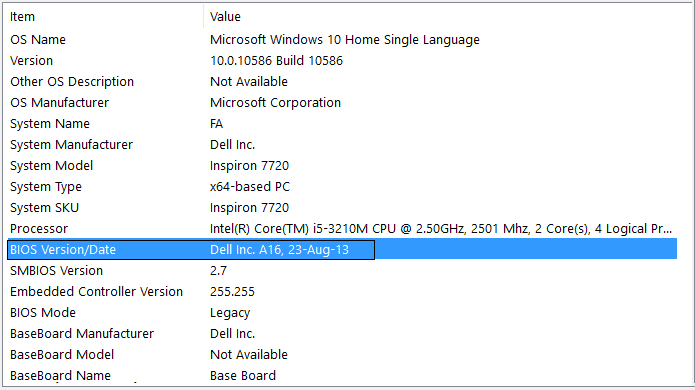
3. Als nächstes gehen Sie zur Website Ihres Herstellers, in meinem Fall ist es zB Dell, also gehe ich zur Dell-Website und gebe dann die Seriennummer meines Computers ein oder klicke auf die Option zur automatischen Erkennung.
4. Jetzt klicke ich in der Liste der angezeigten Treiber auf BIOS und lade das empfohlene Update herunter.
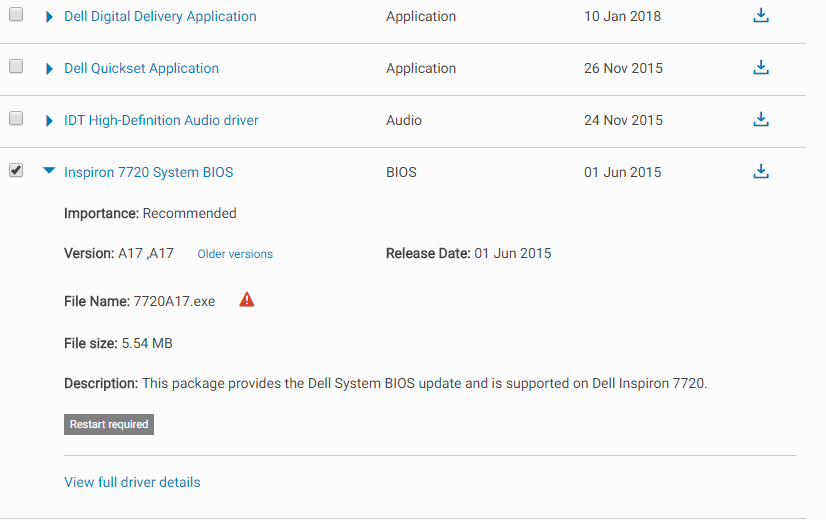
Hinweis: Schalten Sie Ihren Computer nicht aus und trennen Sie ihn nicht von der Stromquelle, während Sie das BIOS aktualisieren, da Sie sonst Ihren Computer beschädigen könnten. Während des Updates wird Ihr Computer neu gestartet und Sie sehen kurz einen schwarzen Bildschirm.
5.Sobald die Datei heruntergeladen ist, doppelklicken Sie einfach auf die Exe-Datei, um sie auszuführen.
6.Schließlich haben Sie Ihr BIOS aktualisiert und dies möglicherweise auch Fix Ihr Computer hat ein Speicherproblem.
Methode 6: Beheben Sie den BSOD-Fehler
1. Laden Sie BlueScreenView hier herunter.
2.Extrahieren oder installieren Sie die Software entsprechend Ihrer Windows-Architektur und doppelklicken Sie darauf, um die Anwendung auszuführen.
3.Wählen Sie MEMORY_MANAGEMENT (Bug Check String) und suchen Sie nach „Caused by Driver“.
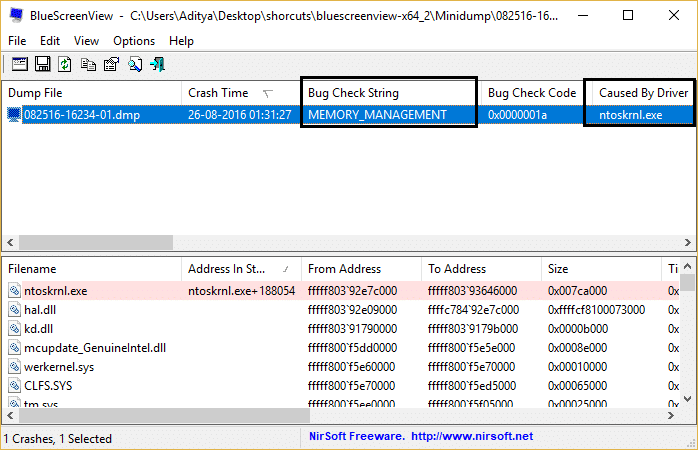
4.Suchen Sie mit Google nach der Software oder dem Treiber, der das Problem verursacht, und beheben Sie die zugrunde liegende Ursache.
Methode 7: Führen Sie CCleaner und Malwarebytes aus
1.Laden Sie CCleaner & Malwarebytes herunter und installieren Sie es.
2. Führen Sie Malwarebytes aus und lassen Sie es Ihr System nach schädlichen Dateien durchsuchen.
3.Wenn Malware gefunden wird, wird sie automatisch entfernt.
4. Führen Sie jetzt CCleaner aus und im Abschnitt „Cleaner“ auf der Registerkarte „Windows“ schlagen wir vor, die folgenden zu bereinigenden Auswahlen zu aktivieren:
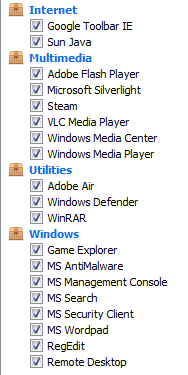
5.Sobald Sie sichergestellt haben, dass die richtigen Punkte überprüft wurden, klicken Sie einfach auf Cleaner ausführen und lassen Sie CCleaner seinen Lauf nehmen.
6. Um Ihr System weiter zu bereinigen, wählen Sie die Registerkarte Registrierung und stellen Sie sicher, dass Folgendes aktiviert ist:
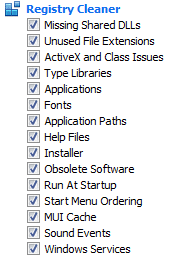
7.Wählen Sie „Nach Problemen suchen“ und lassen Sie CCleaner scannen und klicken Sie dann auf „Ausgewählte Probleme beheben“.
8.Wenn CCleaner fragt: „ Möchten Sie Backup-Änderungen an der Registrierung? “ Wählen Sie „Ja“.
9.Sobald Ihre Sicherung abgeschlossen ist, wählen Sie Alle ausgewählten Probleme beheben.
10.Starten Sie Ihren PC neu, um die Änderungen zu speichern und zu sehen, ob Sie Ihr Computer hat ein Speicherproblem beheben können.
Methode 8: Überprüfen Sie, ob die Speichersteckplätze beschädigt sind
Hinweis: Dazu müssen Sie Ihren Laptop oder PC öffnen, wodurch manchmal die Garantie erlischt, also ist es besser, den Laptop zur Reparatur oder zum Servicecenter zu bringen. Wenn Sie nicht wissen, was Sie tun, ist eine fachkundige Betreuung empfehlenswert.
Wenn Sie zwei RAM-Steckplätze haben, entfernen Sie beide RAMs, reinigen Sie den Steckplatz und setzen Sie dann RAM in nur einen Steckplatz ein und prüfen Sie, ob das Problem behoben ist. Wenn dies nicht der Fall ist, wiederholen Sie dasselbe mit einem anderen Steckplatz und prüfen Sie, ob dies zur Behebung des Problems beiträgt.
Wenn Sie jetzt immer noch mit dem MEMORY_MANAGEMENT-Fehler konfrontiert sind, müssen Sie Ihren RAM durch einen neuen ersetzen, der das Problem definitiv behebt.
Für dich empfohlen:
- Korrigieren Sie die Tastatureingabe von Zahlen anstelle von Buchstaben
- Fix USB Error Code 52 Windows kann die digitale Signatur nicht verifizieren
- So beheben Sie, dass ein USB-Laufwerk keine Dateien und Ordner anzeigt
- Beheben Sie den Windows Update-Fehler 0x80080005
Das ist es, was Sie erfolgreich behoben haben. Ihr Computer hat einen Speicherproblemfehler . Wenn Sie jedoch noch Fragen zu diesem Beitrag haben, können Sie diese gerne im Kommentarbereich stellen.
